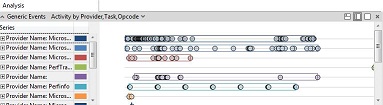Graphes
Windows Analyseur de performances (WPA) fournit plusieurs types de graphiques.
Graphiques linéaires, empilés et Stacked-Bar
Lorsque vous faites glisser un graphique en courbes, en courbes empilées ou à barres empilées de la fenêtre Graphique Explorer vers l’onglet Analyse, il apparaît sous la forme d’un graphique en courbes, comme illustré dans l’illustration suivante
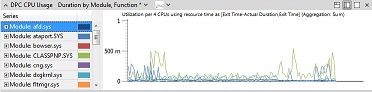
Pour modifier l’apparence du graphique, cliquez sur la flèche déroulante la plus à droite dans la barre de titre du graphe, puis sélectionnez Lignes empilées ou Barres empilées.
L’illustration suivante montre le même graphique qu’un graphique en courbes empilées.
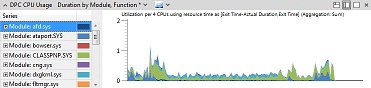
L’illustration suivante montre le même graphique qu’un graphique à barres empilées.
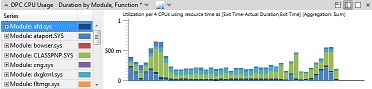
Vous pouvez spécifier entre 4 et 100 intervalles pour un graphique à barres empilées.
Graphiques de flammes
Le graphe flamme est un mode graphique qui vous permet de comparer rapidement les valeurs de données de la table. La largeur de chaque groupe de flammes est déterminée par sa valeur de poids dans la vue. Par exemple, avec les piles d’UC, le poids de chaque image est affiché par sa largeur. Ce mode est préférable lorsque vous avez filtré des données sur un ensemble spécifique.
Pour basculer vers le graphique flame, assurez-vous que la table est configurée avec des colonnes à gauche de la barre d’or et une colonne numérique unique à droite de la barre bleue avec l’agrégation SOMME, puis sélectionnez Flamme dans le menu graphique en haut du graphique. Vous pouvez également utiliser le graphique intégré Flame by Process, Stack preset in CPU Usage (Sampled).
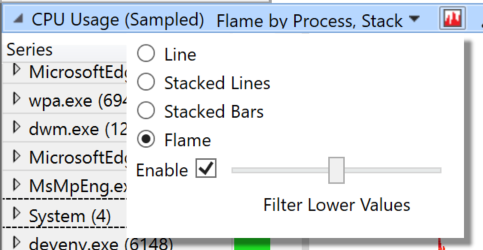
L’illustration suivante est un exemple de processeur échantillonné et les piles filtrées jusqu’à Notepad.exe. Dans le graphique, comctl32.dll! TV_DrawTree est la plus grande image de l’affichage filtré actuel. À partir de là, vous pouvez parcourir la pile pour trouver où la plus grande quantité de travail est effectuée.
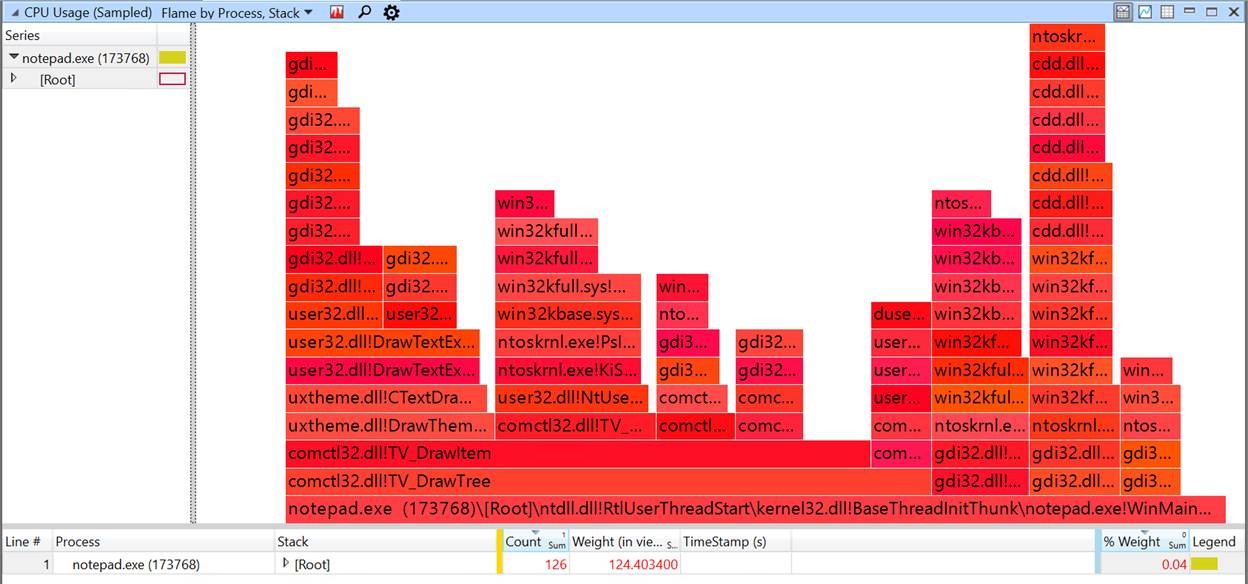
Les noms des groupes de flammes sont affichés lorsque le texte a une hauteur minimale pour être lisible. Pour afficher une info-bulle avec les données, placez le pointeur de la souris sur un élément dans le graphique flame. Pour sélectionner les données correspondant dans la table, cliquez sur un groupe de flammes pour le développer dans la table, ou pour le filtrer dans la table, cliquez avec le bouton droit, puis cliquez sur Filtrer sur flamme dans la vue de données.
Les graphiques flamme peuvent être configurés avec n’importe quel ordre de regroupement de colonnes à gauche de la barre d’or. L’illustration suivante montre le regroupement de l’utilisation du disque et de la durée de service du disque. L’info-bulle pour Normal affiche le nom et les valeurs du groupe de flammes sous le pointeur de la souris.
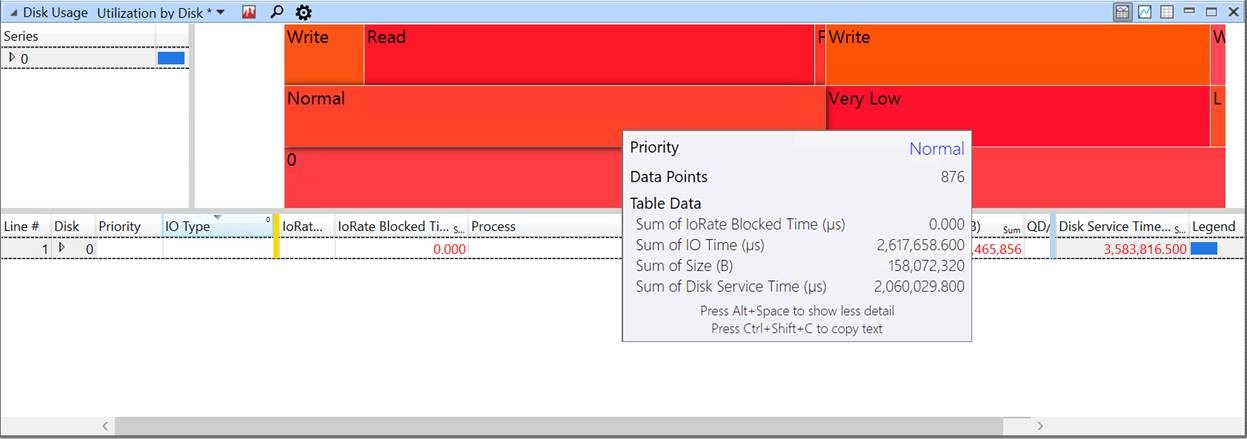
Graphiques de durée de vie
Les graphiques de durée de vie affichent des catégories individuelles, telles que des processus, sous forme de barres horizontales qui définissent la durée de vie de la catégorie.
L’illustration suivante montre un graphique de durée de vie du processus.
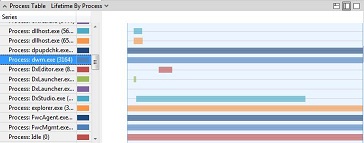
Graphiques de type d’activité
Les graphiques de type d’activité utilisent des barres horizontales pour afficher les types d’activité. Sur chaque barre, l’heure de l’activité est ombrée. Si vous effectuez un zoom avant suffisamment détaillé sur ce type de graphique, vous pouvez voir, par exemple, la durée de lecture ou d’écriture de chaque disque.
L’illustration suivante montre l’entrée et la sortie par type.

Graphiques d’événements génériques
Les graphiques d’événements génériques affichent tous les événements Crimson dans l’enregistrement.
L’illustration suivante est un exemple de graphique d’événements générique.